『MongoDB』快速安装MongoDB运行环境
【摘要】 📣读完这篇文章里你能收获到
- MongoDB在Linux-Docker下的安装
- MongoDB在Linux原生环境的安装
- MongoDB在Windows环境的安装
- MongoDB可视化工具 MongoCompass工具的安装

📣读完这篇文章里你能收获到
- MongoDB在Linux-Docker下的安装
- MongoDB在Linux原生环境的安装
- MongoDB在Windows环境的安装
- MongoDB可视化工具 MongoCompass工具的安装

一、MongoDB安装
在Linux-Docker安装MongoDB
通过Docker安装是最简单快捷的
- 拉取MongoDB的镜像
docker pull mongo
- 启动MongoDB
docker run -p 27017:27017 --name mongo \
-v /mydata/mongo/db:/data/db \
-d mongo
- 可以使用如下命令启动为MongoDB设置账号
docker run -p 27017:27017 --name mongo \
-v /mydata/mongo/db:/data/db \
-d mongo --auth
- 进入mongoDB镜像
docker exec -it mongo mongo
- 之后在admin集合中创建一个账号用于连接,这里创建的是基于root角色的超级管理员帐号
use admin
db.createUser({
user: 'admin',
pwd: '123456',
roles: [ { role: "root", db: "admin" } ] });
- 验证是否可以登录
db.auth("admin","123456")
在Linux原系统中安装MongoDB
mkdir -p /data/data/db
cd /data
curl -O https://fastdl.mongodb.org/linux/mongodb-linux-x86_64-rhel70-4.2.1.tgz
tar -xvf mongodb-linux-x86_64-rhel70-4.2.1.tgz
export PATH=$PATH:/data/mongodb-linux-x86_64-rhel70-4.2.1/bin mongod --dbpath /data/data/db --port 27017 --logpath /data/data/db/mongod.log --fork –bind_ip
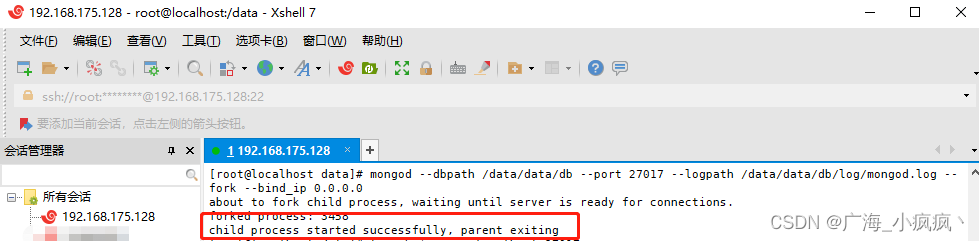
- 测试
mongo localhost:27017
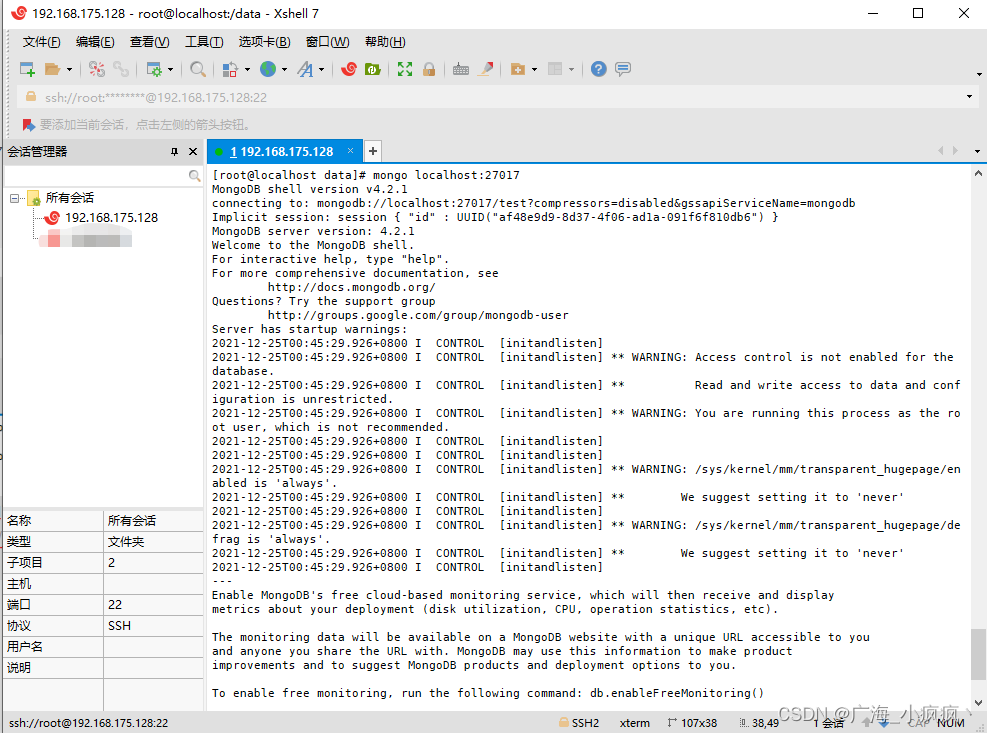
在Windows安装MongoDB
- mongodb.com/download-center
- 企业版 - 开发环境免费使用
- 社区版 - 所有环境免费使用
- 选择合适的 OS 版本
- TGZ 版本包含 server mongos tools 和 shell
- 下载MongoDB安装包,选择Windows x64版本安装,点击跳转下载链接

- 后面的一直下一步即可
- 安装后打开
mongo.exe运行

- 移除MongoDB服务命令
sc.exe delete MongoDB

二、Mongo Compass安装(Mongo官方免费GUI管理工具)
- 官方提供的免费 GUI 管理工具
- 数据管理(增删改查)
- Schema 管理
- 索引管理
- 性能排查
- 实时性能监控
- 下载
MongoDB Compass安装包,选择Windows x64版本安装,点击跳转下载链接 - 下载安装后运行
MongoDBCompass.exe即可

- GUI管理界面

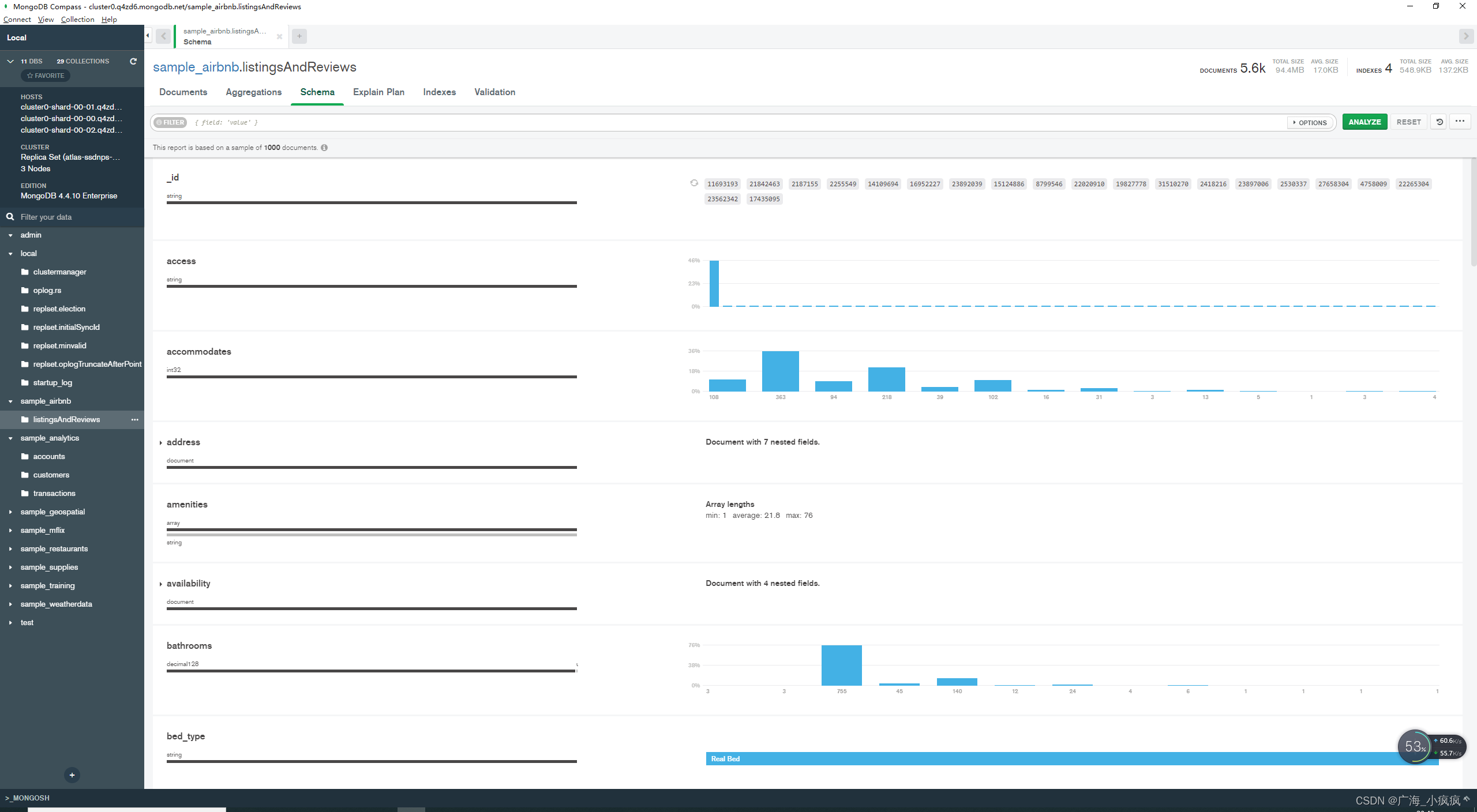
【声明】本内容来自华为云开发者社区博主,不代表华为云及华为云开发者社区的观点和立场。转载时必须标注文章的来源(华为云社区)、文章链接、文章作者等基本信息,否则作者和本社区有权追究责任。如果您发现本社区中有涉嫌抄袭的内容,欢迎发送邮件进行举报,并提供相关证据,一经查实,本社区将立刻删除涉嫌侵权内容,举报邮箱:
cloudbbs@huaweicloud.com
- 点赞
- 收藏
- 关注作者

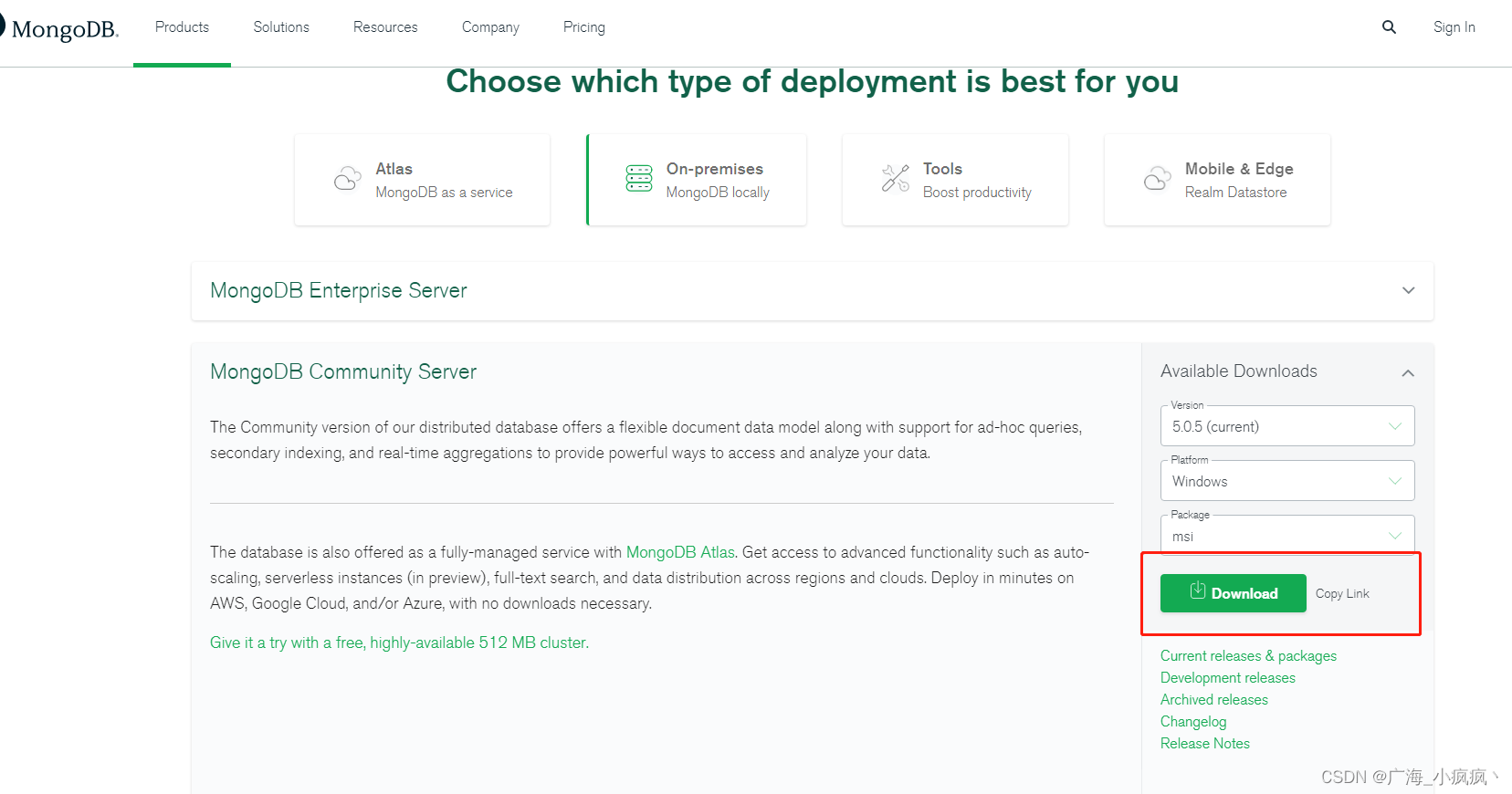
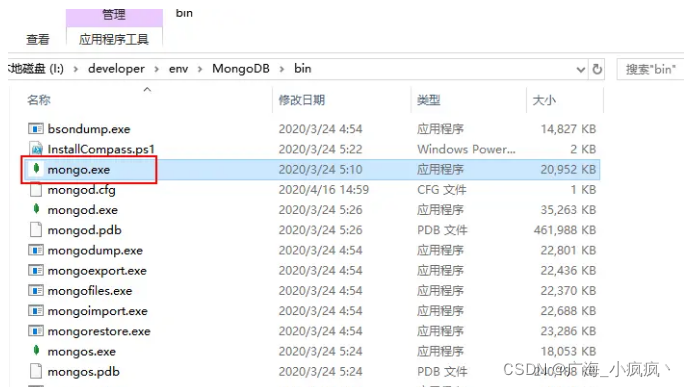
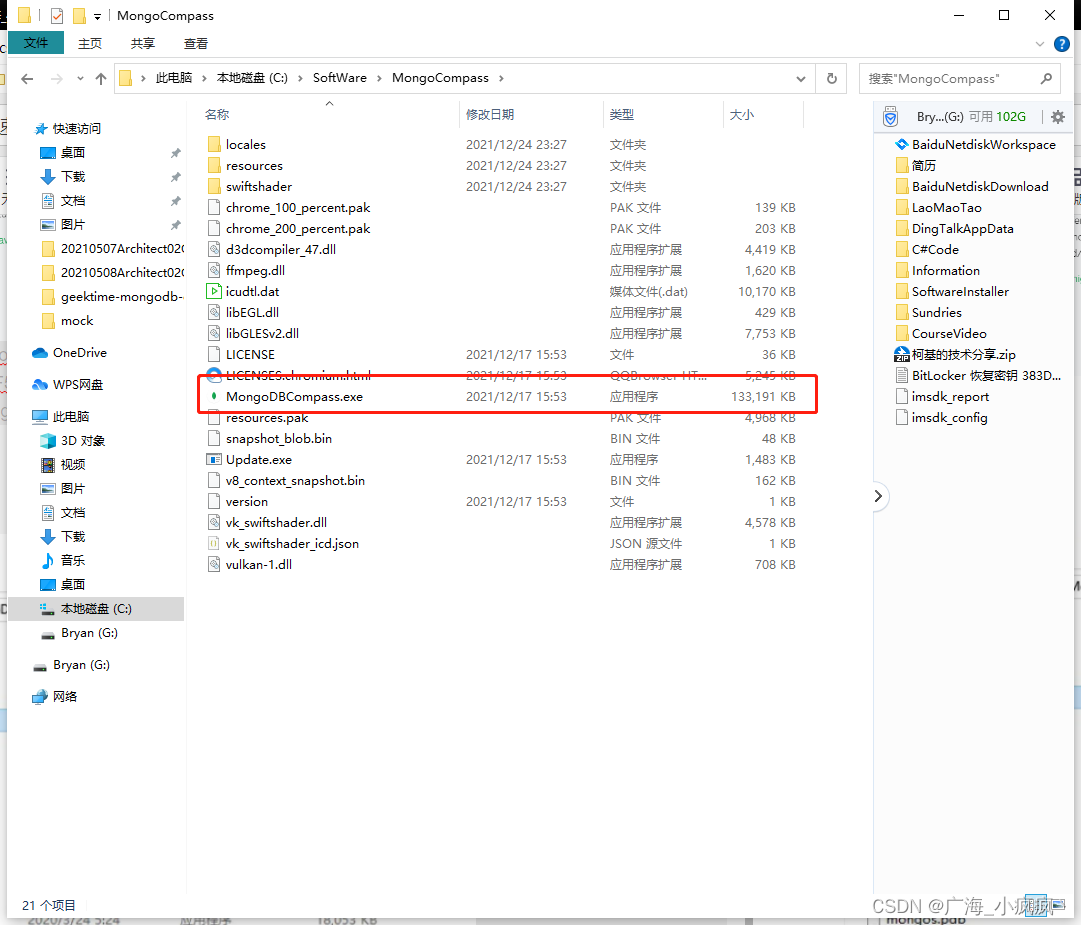
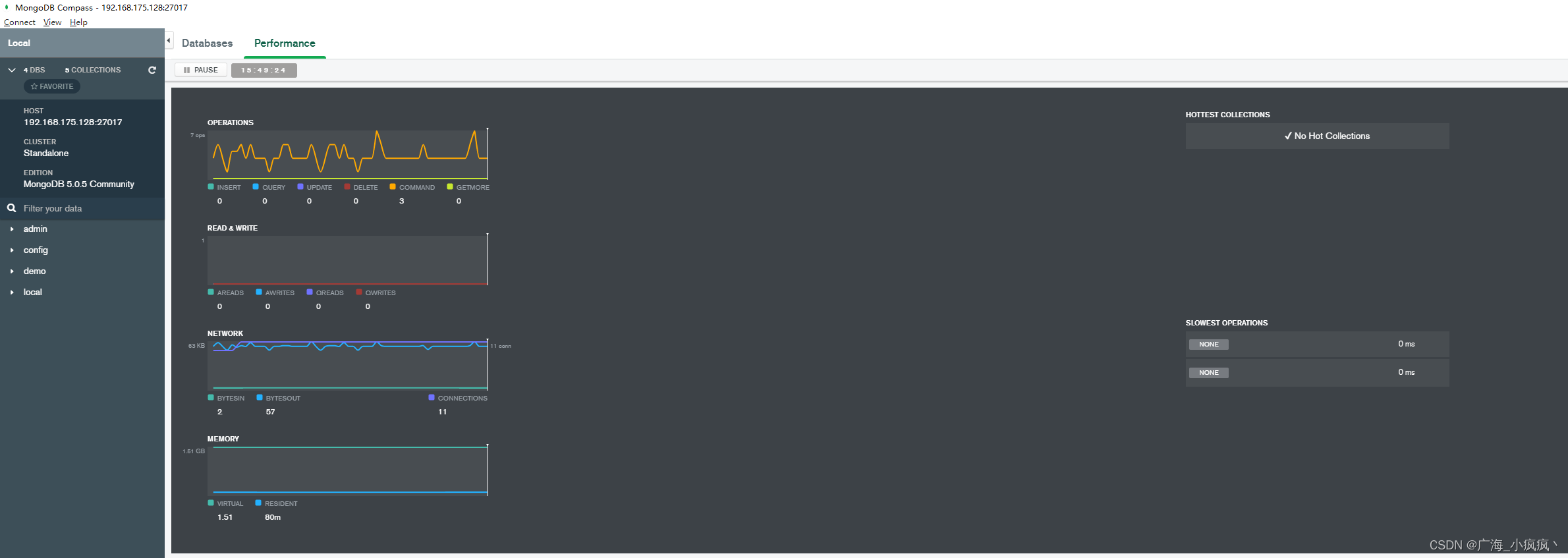

评论(0)